win10系统卸载安装office2003时提示“不支持卸载修补程序包”的详细方法
发布日期:2019-06-28 作者:电脑公司 来源:http://www.086111.com
1、组合键(win+R)打开运行,输入【regedit】命令打开注册表

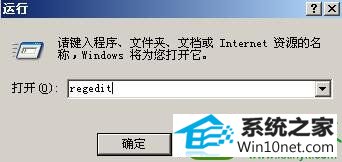
2、依次展开目录【HKEY_LoCAL_MACHinE/soFTwARE/Classes/installer/products/4080110900063d11C8EF10054038389C】

3、查看右侧【productname】选项,核对数据描述是否为【office 2003】
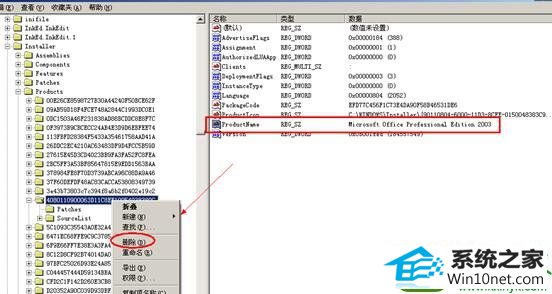
4、右键选择此目录,将其【删除】即可

以上,便是卸载office2003提示“不支持卸载修补程序包”问题的解决方法了,有此问题的用户朋友们抓紧时间解决一下吧。
栏目专题推荐
系统下载推荐
系统教程推荐
友情链接